Sida loo hubiyo xawaaraha RAM ee Windows 11/10
Haddii aad rabto inaad hesho ama hubiso xawaaraha RAM , nooca, iwm, ee Windows 11/10 , halkan waa sida aad taas u samayn karto. Waxaa jira dhowr siyaabood oo lagu hubinayo xawaaraha RAM ee kaaga Windows 11 ama 10 kombiyuutarka. Waa suurtogal in la sameeyo ka hor iyo ka dib marka la rakibo RAM .

Waxaa jira laba xawaarihiisa RAM ugu caansan -
- 2400 MHz iyo
- 3200 MHz.
Aynu ka soo qaadno in kombuyuutarkaaga lagu rakibay 8GB 2400 MHz RAM , oo aad rabto in aad u cusboonaysiiso ilaa 16GB. Haddii aad iibsato 3200 MHz RAM oo aad ku rakibto 2400 MHz RAM , waxaa laga yaabaa inaad hesho xoogaa khaladaad ah markaad shidayso oo aad isticmaalayso kombiyuutarka. Taasi waa sababta ay tahay inaad hubiso xawaaraha RAM ka hor intaadan iibsan (RAM)RAM kale .
Sida loo hubiyo xawaaraha RAM ee (RAM)Windows 11/10
Waxaad ku heli kartaa xawaaraha RAM , nooca, ama inta jeer adigoo isticmaalaya mid ka mid ah hababka soo socda:
- Ka hubi istiikarada RAM-kaaga
- Adeegso Maareeyaha Hawsha
- Isticmaal amar degdeg ah
Si aad wax badan uga barato tillaabooyinkan, sii wad akhriska.
1] Ka hubi istiikarada RAM-kaaga

Haddii aadan weli rakibin RAM -ka , oo aad rabto inaad hubiso xawaaraha, dhejiska lagu dhejiyay ayaa ah meesha ugu fiican ee lagu ogaan karo. Soo-saare kastaa wuxuu dhejiyaa dhejiska RAM - ka si ay iibsadayaashu u soo iibsadaan RAM saxda ah . In kasta oo aan lagu dabaqi karin dhammaan RAM(RAMs) -yada jira ee suuqa, stickerku wuxuu leeyahay wax sidan oo kale ah:
8GB DDR4-2400
8GB waxay muujinaysaa in uu yahay 8GB Memory. DDR4 macnaheedu waa Double Data Rate , ama waa nooc ama nooca RAM . Ugu dambeyntii, waxaad ka heli kartaa 2400 ama 3200 . Waa xawaaraha RAM-kaaga.
2] Isticmaal Maareeyaha Hawsha
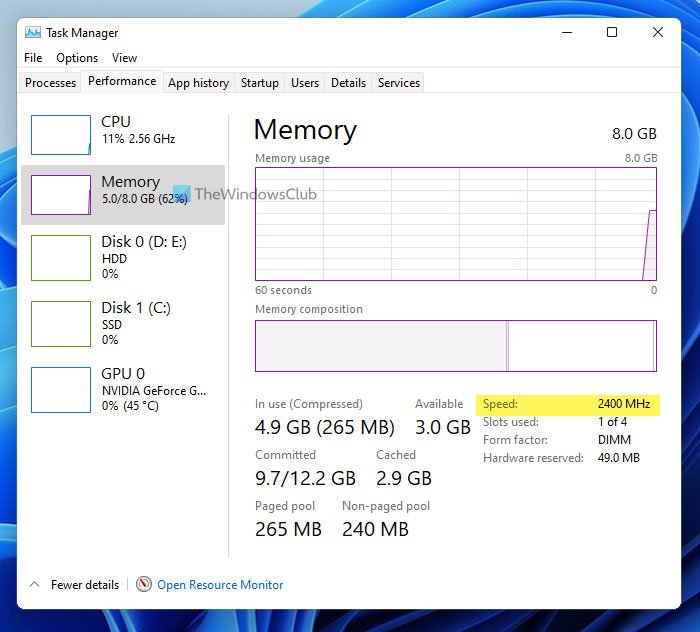
Maareeyaha Hawsha(Task Manager) waa meesha ugu fiican ee lagu ogaan karo inta RAM ah(RAM) ee aad haysato, nooca RAM ( DDR2 , DDR3 , DDR4 , iwm.), iyo inta jeer ee ama xawaaraha RAM . Haddii aad isticmaalayso Windows 10 ama Windows 11 , waxaad isticmaali kartaa Maareeyaha Hawsha(Task Manager) si aad u hesho macluumaadka. Si aad u bilowdo, samee waxyaabaha soo socda:
- Midig ku dhufo Taskbarkaaga oo dooro Maareeyaha Hawsha(Task Manager) - haddii aad isticmaalayso Windows 10 .
- Riix Win+X oo dooro Maareeyaha Hawsha(Task Manager) - haddii aad isticmaalayso Windows 11 .
- U beddel tab waxqabadka (Performance )
- Soo ogow calaamadda Xawaaraha (Speed ) .
Halkan waxa aad ka heli kartaa 2400 MHz , 3200 MHz , iwm. Waa xawaaraha RAM -kaaga hadda lagu rakibay .
3] Isticmaal amar degdeg ah
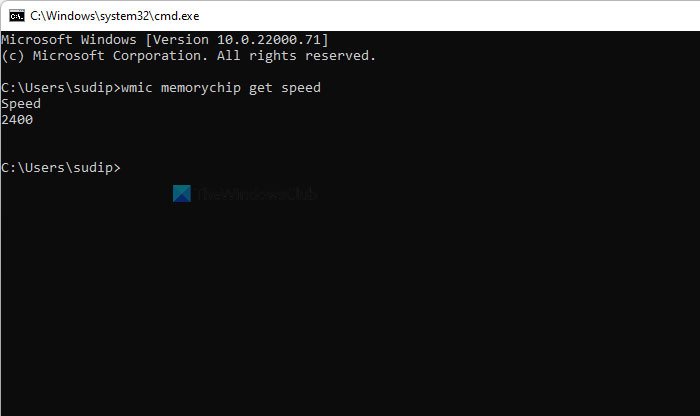
Waxaa jira amar fudud oo aad isticmaali karto si aad uga soo saarto isla macluumaadka gudaha Windows 11/10 . Si kastaba ha ahaatee, waxay soo bandhigaysaa kaliya xawaaraha RAM iyo wax kale. (RAM)Si aad u ogaato, samee waxyaabaha soo socda:
Riix Win+R si aad u furto Run .
Ku qor amarka soo socda:
wmic memorychip get speed
Riix badhanka Gelida .(Enter)
Ogow macluumaadka hoostiisa Speed .
Waa xawaaraha RAM-kaaga.
Sideen u eegi karaa xawaarahayga RAM Windows 10?
Waxaad isticmaali kartaa Maamulaha Hawsha(Task Manager) ama Amarka Degdegga(Command Prompt) ah si aad u hubiso xawaarahaaga RAM Windows 10 . Maamulaha Hawsha(Task Manager) , u gudub tab waxqabadka (Performance ) , ama Command Prompt, isticmaal wmic memorychip amarka. Hubinta xawaaraha RAM ee (RAM)Windows 11 iyo Windows 10 ma aha kuwo ka duwan.
Sideen u eegi karaa RAM-kayga MHz?
Inta jeer ee RAM kaaga iyo RAM MHz waa isku mid. Si kale haddii loo dhigo, soosaarayaashu waxay tilmaamayaan xawaaraha cutubyada MHz . Sidaa darteed, waxaad ka hubin kartaa dhejiska RAM -kaaga ama waxaad isticmaali kartaa Maareeyaha Hawsha(Task Manager) si aad u hesho RAM MHz .
Sideen ugu eegi karaa xawarahayga RAM(RAM) gudaha CMD ?
Si aad u hubiso xawaaraha RAM ee (RAM)CMD , waa inaad isticmaashaa wmic memorychip get speed amarka. Taas ka dib, waxay soo bandhigaysaa xawaaraha hoostiisa xawaaraha xawaaraha (Speed ) ee daaqada Command Prompt.
Sideen ku ogaan karaa cabbirka RAM-kayga?
Waxaad ku heli kartaa cabbirka RAM -kaaga adigoo isticmaalaya dhejiska lagu dhejiyay RAM kaaga , Maareeyaha Hawsha(Task Manager) , iyo aaladda qolo saddexaad ee loo yaqaan CPU-Z . Maareeyaha Hawsha, aad tab tab ee Waxqabadka (Performance ) si aad u ogaato wadarta cabbirka RAM -kaaga . Gudaha CPU-Z , u beddel tabka xusuusta .(Memory )
Waa intaas! Waxaan rajeyneynaa in hagahan uu ku caawinayo.
Akhriska la xidhiidha: (Related read: )Find out Computer RAM, Graphics Card/Video memory of your PC.
Related posts
Hagaaji Aaladda aan fariinta loo rarin Windows 11/10 kombiyuutarada
Sida loo damiyo ama loo damiyo dardargelinta qalabka gudaha Windows 11/10
Halkee laga heli karaa faahfaahinta qalabka kombiyuutarka ee Windows 11/10
Sida loo damiyo ama loo suurto geliyo Virtualization Hardware gudaha Windows 11/10
Sida loo hubiyo cabbirka xusuusta Processor Cache gudaha Windows 11/10
Sida loo beddelo kamaradaha caadiga ah ee kumbuyuutarka Windows 11/10
Hagaaji Kormeerahaaga si aad u hesho xallinta shaashadda ee ka wanaagsan Windows 11/10
HP PC Hardware Diagnostics UEFI on Windows 11/10
Sida loo khariidado Network Drive ama loogu daro FTP Drive gudaha Windows 11/10
Intee in le'eg ayaa RAM daabacaa kasta oo Windows 11/10 taageera?
Sida loo beddelo darawallada adag ee gudaha Windows 11/10 oo leh Hot Swap
Sida loo suurto geliyo ama loo joojiyo astaanta abka Archive gudaha Windows 11/10
Ogeysiisyada Taskbar oo aan ka muuqanayn Windows 11/10
ADATA XPG Lancer DDR5-5200 RAM dib u eegis: Ku fiican Intel 12th Gen!
Microsoft Intune miyaanay wada shaqayn? Ku qas Intune in ay isku xidho Windows 11/10
Sida loo xaliyo dhibaatada isku dhaca Saxeexa Disk ee gudaha Windows 11/10
Akhriyaha kaadhka SD oo aan shaqaynayn ama ka muuqanayn Windows 11/10
Tijaabi cadaadiska PC ee software bilaashka ah ee Windows 11/10
Sida loo abuuro Shaxda Radar gudaha Windows 11/10
Waa maxay faylka Windows.edb ee ku jira Windows 11/10
